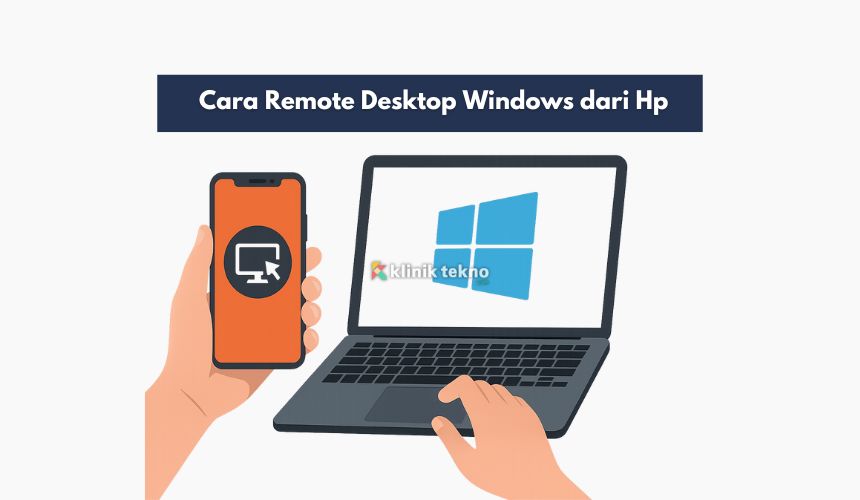Cara Remote Desktop Windows dari Hp – Remote Desktop adalah teknologi yang memungkinkan kamu mengontrol komputer atau laptop dari jarak jauh menggunakan perangkat lain, seperti HP.
Dengan fitur ini, layar PC akan tampil di HP dan kamu bisa mengoperasikan seolah-olah sedang duduk di depan komputer.
Topik yang akan dibahas:
Kenapa Remote Desktop Penting di Era Mobile?
Di zaman serba cepat, mobilitas jadi kunci. Kadang kamu butuh akses file kerja, aplikasi kantor, atau data penting di laptop, tapi posisi lagi di luar rumah.
Nah, Remote Desktop jadi solusi biar kamu tetap produktif hanya dengan modal smartphone dan koneksi internet.
Manfaat Remote Desktop untuk Pekerjaan dan Hiburan
-
Akses file kantor tanpa harus bawa laptop.
-
Bisa menjalankan software berat langsung dari HP.
-
Main game PC secara remote (walau tergantung jaringan).
-
Bantu orang lain memperbaiki komputer dari jarak jauh.
Persiapan Sebelum Remote Desktop
Perangkat yang Dibutuhkan
-
Komputer/Laptop Windows (Windows 10 Pro, Enterprise, atau Windows 11 Pro).
-
HP Android/iOS dengan aplikasi Remote Desktop.
-
Koneksi internet stabil (WiFi lebih disarankan).
Versi Windows yang Mendukung Remote Desktop
-
Windows Home Edition sayangnya tidak punya fitur bawaan Remote Desktop.
-
Solusi: upgrade ke Windows Pro atau gunakan aplikasi pihak ketiga (TeamViewer/AnyDesk).
Syarat Koneksi Internet
-
Minimal 10 Mbps agar lancar.
-
Jika hanya untuk akses file teks ringan, 5 Mbps masih cukup.
-
Untuk gaming atau software berat, semakin tinggi semakin bagus.
Aktivasi Remote Desktop di Windows
Langkah Mengaktifkan Remote Desktop di Windows 10/11
-
Buka Settings > System > Remote Desktop.
-
Aktifkan toggle Enable Remote Desktop.
-
Catat nama perangkat atau alamat IP untuk login dari HP.
Setting Firewall agar Remote Desktop Bisa Digunakan
-
Buka Windows Defender Firewall.
-
Pastikan Remote Desktop dicentang pada opsi aplikasi yang diizinkan.
Membuat User dengan Akses Remote
-
Buat akun dengan password kuat.
-
Hindari akun tanpa password, karena rawan diretas.
Aplikasi Remote Desktop untuk HP
Microsoft Remote Desktop (Resmi)
-
Gratis dan resmi dari Microsoft.
-
Tersedia di Play Store & App Store.
-
Lebih aman dan stabil untuk Windows.
Aplikasi Pihak Ketiga
-
TeamViewer → simpel, cocok buat bantu orang lain.
-
AnyDesk → ringan, bisa jalan meski internet pas-pasan.
-
Chrome Remote Desktop → praktis via browser.
Kelebihan & Kekurangan Tiap Aplikasi
-
Microsoft: aman, tapi hanya untuk Windows Pro.
-
TeamViewer: fleksibel, tapi versi gratis kadang terbatas.
-
AnyDesk: cepat, tapi fitur penuh berbayar.
Cara Remote Desktop Windows dari HP Android
Instalasi Aplikasi Remote Desktop di Android
-
Download Microsoft Remote Desktop dari Play Store.
-
Install lalu buka aplikasinya.
Menambahkan PC atau Laptop ke Aplikasi
-
Tekan tombol + Add PC.
-
Masukkan nama perangkat/IP PC.
-
Login dengan username & password Windows.
Mengontrol Windows dari Android
-
Setelah berhasil masuk, layar PC akan muncul di HP.
-
Kamu bisa mengetik, klik mouse, bahkan buka software berat.
Cara Remote Desktop Windows dari HP iPhone (iOS)
Unduh Aplikasi Remote Desktop di App Store
-
Cari Microsoft Remote Desktop.
-
Download dan buka aplikasinya.
Konfigurasi & Login
-
Masukkan alamat PC/IP.
-
Login dengan akun Windows.
Tips Menggunakan Remote Desktop di iOS
-
Gunakan gesture multitouch untuk zoom in/out.
-
Pakai Bluetooth keyboard biar ngetik lebih nyaman.
Fitur Tambahan Saat Remote Desktop
Transfer File dari HP ke PC atau Sebaliknya
Beberapa aplikasi (TeamViewer, AnyDesk) mendukung transfer file dengan cepat.
Menjalankan Aplikasi Berat dari HP
-
Bisa buka Photoshop, Premiere Pro, atau software kantor.
-
Semua dihitung dari performa PC, bukan HP.
Remote Printer & Resource Lain
-
Cetak dokumen dari HP melalui PC yang terhubung printer.
Tips Agar Remote Desktop Lebih Lancar
Gunakan Koneksi Internet Stabil
-
Disarankan pakai WiFi rumah/kantor.
-
Hindari hotspot dengan sinyal lemah.
Atur Resolusi & Kualitas Tampilan
-
Turunkan kualitas grafis jika jaringan lemot.
-
Fokus pada performa daripada visual.
Gunakan VPN untuk Akses Jarak Jauh yang Aman
-
Jika remote dari luar jaringan rumah, pakai VPN biar lebih aman.
Troubleshooting Masalah Remote Desktop
Remote Desktop Tidak Bisa Terhubung
-
Cek apakah PC dalam kondisi nyala & terkoneksi internet.
-
Pastikan Remote Desktop sudah diaktifkan.
Lupa Password atau Username
-
Reset password via akun admin.
-
Jangan gunakan akun tanpa password.
Masalah Lain yang Sering Ditemui
-
Firewall blok koneksi → pastikan settingnya benar.
-
Aplikasi error → update aplikasi Remote Desktop.
Alternatif Remote Desktop Selain Aplikasi
Remote via Browser (Chrome Remote Desktop Web)
-
Bisa langsung akses dari browser Chrome.
Remote via Aplikasi Cloud
-
Untuk sekadar ambil file, pakai Google Drive/OneDrive.
Remote Desktop Menggunakan Jaringan Lokal (LAN)
-
Bisa dilakukan tanpa internet, asal dalam jaringan WiFi yang sama.
Keamanan Saat Menggunakan Remote Desktop
Pentingnya Password Kuat
Gunakan kombinasi angka, huruf besar, huruf kecil, dan simbol.
Gunakan Two-Factor Authentication (2FA)
-
Beberapa aplikasi mendukung 2FA untuk login.
Hindari Menggunakan WiFi Publik
-
Risiko besar data kamu diintip hacker.
Kelebihan dan Kekurangan Remote Desktop dari HP
Kelebihan
-
Akses kapan saja, di mana saja.
-
Efisien untuk kerja jarak jauh.
-
Praktis tanpa harus bawa laptop.
Kekurangan
-
Tergantung kecepatan internet.
-
Ada risiko keamanan jika setting asal-asalan.
Use Case Remote Desktop di Kehidupan Sehari-hari
Freelancer & Pekerja Remote
-
Bisa akses software kantor langsung dari HP.
Gamer yang Ingin Akses PC dari HP
-
Main game PC dari jarak jauh (tergantung jaringan).
Mahasiswa & Guru dalam Kegiatan Belajar
-
Bisa akses materi kuliah atau software lab komputer dari HP.
Kesimpulan
Remote Desktop bikin kamu bisa mengontrol PC dari HP kapan saja dan di mana saja. Dengan persiapan yang tepat aktifkan Remote Desktop di Windows, install aplikasi di HP, dan pastikan internet stabil kamu bisa kerja lebih fleksibel tanpa batas lokasi.
Untuk pemula, saya sarankan mulai pakai aplikasi Microsoft Remote Desktop karena lebih simpel dan aman. Kalau butuh fitur transfer file atau lintas OS, bisa coba TeamViewer atau AnyDesk.
Singkatnya: Remote Desktop = solusi cepat buat kamu yang butuh akses PC dari HP.